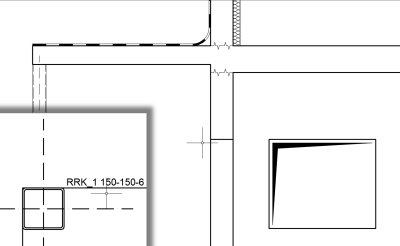Table des matières
Créer des entités de coffrage
Introduction
Un certain nombre d'outils sont disponibles pour créer des éléments propres aux plans de coffrage. Les commandes utilisées pour créer, entre autres, des ouvertures dans les dalles et les murs, des piliers, des profilés métalliques, des arrêts de bétonnage, de l'étanchéité et de l'isolation sont regroupées dans le module Coffrage et Métal.
Les fonctionnalités présentées dans cette section permettent, avant la pose, de régler, via un dialogue, les caractéristiques de l'élément à créer. Le passage par cette interface peut être activé ou désactivé dans les ![]() paramètres personnels du coffrage.
paramètres personnels du coffrage.
Toutes les entités créées possèdent des grips permettant leurs modifications et sont éditables via la palette des Propriétés d'AutoCAD. Nombre de fonctionnalités simplifiant l'édition des ces entités sont accessibles via le menu contextuel.
Avant de débuter une procédure, exécuter la commande Sélectionner fenêtre d'objet 
 : Sélectionner fenêtre d'objet pour activer la bonne échelle d'annotation. Cette remarque vaut pour tous les prochains chapitres du tutoriel.
: Sélectionner fenêtre d'objet pour activer la bonne échelle d'annotation. Cette remarque vaut pour tous les prochains chapitres du tutoriel.
Ajouter des trémies
Les ouvertures dans les dalles et les murs sont dessinées avec une ombre dont l'aspect peut être réglé. Elles sont de forme standard (rectangulaire, circulaire, polygonale, …) ou quelconques.
Marche à suivre - Forme standard
- Exécuter la commande Trémie

 : Trémie
: Trémie - Sélectionner la Forme de la trémie
- Choisir l'aspect graphique de l'Ombre et ses dimensions
- Introduire ses Dimensions
- Choisir le point d'insertion en cliquant sur l'emplacement dans l'Aperçu
- Cliquer sur le bouton Ok et positionner la ou les trémies
- Taper
 Enter pour terminer l'insertion
Enter pour terminer l'insertion
Marche à suivre - Forme quelconque
Ajouter de poteaux
Les poteaux sont dessinés en plan, ils sont de forme standard (rectangulaire, circulaire, polygonale, …) ou quelconques. Ils sont dessinés avec ou sans axes. Comme pour les trémies, la création de poteaux de formes quelconques se fait en sélectionnant une polyligne fermée avant l'exécution de la commande.
Marche à suivre - Forme standard
- Exécuter la commande Poteau

 : Poteau
: Poteau - Sélectionner la Forme du poteau
- Introduire ses Dimensions
- Choisir le point d'insertion en cliquant sur l'emplacement dans l'Aperçu
- Cliquer sur la trame du poteau dans l'Aperçu pour choisir une trame représentant un autre matériau
- Cliquer sur le bouton Ok et positionner le ou les poteaux
- Taper
 Enter pour terminer l'insertion
Enter pour terminer l'insertion
Insérer des profilés métalliques
Les profilés métalliques sont représentés avec ou sans axes et un texte indiquant le type de profilé peut être ajouté automatiquement. Ils peuvent être représentés :
- Vu en coupe
- Vu de dessous
- Vu de dessus
- Vu de gauche
- Vu de droite
Les profilés métalliques ne sont pas des Entités BaCAD. Ils sont composés de primitives AutoCAD, c'est-à-dire de lignes, polylignes, etc.
Marche à suivre - Profilé coupé
- Exécuter la commande Profilé métallique

 : Profilé
métallique
: Profilé
métallique - Choisir, sur la droite de l'aperçu, l'icône Vue en coupe
- Sélectionner, sous l'aperçu, le type de profilé
- Dans la section Général, choisir le Produit à insérer
- Choisir le point d'insertion en cliquant sur l'emplacement dans l'Aperçu
- Déplacer le curseur dans la zone de dessin et piquer le point d'insertion du profilé
- Piquer un second point pour indiquer son orientation
Marche à suivre - Profilé vu de côté
- Exécuter la commande Profilé métallique

 : Profilé
métallique
: Profilé
métallique - Choisir, sur la droite de l'aperçu, un des quatre icônes Vue de dessus/dessous/gauche/droite
- Choisir le point d'insertion en cliquant sur l'emplacement dans l'Aperçu
- Déplacer le curseur dans la zone de dessin et piquer les deux points définissant le positionnement du profilé en vue
Indiquer les arrêts de bétonnage
Les étapes de bétonnage sont marquées, en plan ou en coupe, par des lignes spéciales dont l'aspect graphique est paramétrable. La création se fait ligne après ligne en piquant des points ou globalement en convertissant plusieurs entités (lignes, polylignes, arcs, …).
Les arrêts de bétonnage sont des éléments annotatifs. Ils s'adaptent en fonction des échelles auxquelles ils doivent être visibles.
Marche à suivre - Créer
- Exécuter la commande Arrêt béton

 : Arrêt béton
: Arrêt béton - Cliquer sur le bouton Ok pour continuer (si le dialogue apparaît)
- Piquer les points de passable de l'arrêt de bétonnage
- Taper
 Enter pour terminer l'introduction
Enter pour terminer l'introduction
Marche à suivre - Convertir
- Sélectionner des lignes, polylignes, arcs, etc. à convertir
- Exécuter la commande Arrêt béton

 : Arrêt béton
: Arrêt béton - Cliquer sur le bouton Ok pour continuer (si le dialogue apparaît)
Dessiner de l'isolation et de l'étanchéité
L'étanchéité et l'isolation sont représentées sur les plans de coffrage. La création de ces éléments en coupe se fait ligne après ligne en piquant des points ou globalement, en convertissant plusieurs entités (lignes, polylignes, arcs, …).
Marche à suivre - Créer
- Modifier les valeurs de la zone Géometrie pour adapter les caractéristiques de l'élément à créer
- Cliquer sur le bouton Ok pour continuer
- Piquer le premier point de la ligne
- Taper plusieurs fois
 Enter pour choisir le point d'alignement (Intérieur, Axe ou Extérieur)
Enter pour choisir le point d'alignement (Intérieur, Axe ou Extérieur) - Piquer le ou les points suivants
- Taper
 Enter pour terminer
Enter pour terminer
Marche à suivre - Convertir
- Sélectionner les lignes, polylignes, arcs, etc. à convertir
- Dans le dialogue, cocher l'option Supprimer entité de base
- Cliquer sur le bouton Ok pour terminer
Marche à suivre - Editer
- Sélectionner une ou plusieurs courbes 2D
- Via le menu contextuel
 , sélectionner Courbe 2D > Lisser les sommets
, sélectionner Courbe 2D > Lisser les sommets - Introduire le rayon de raccordement


 : Étanchéité
: Étanchéité
 : Isolation
: Isolation